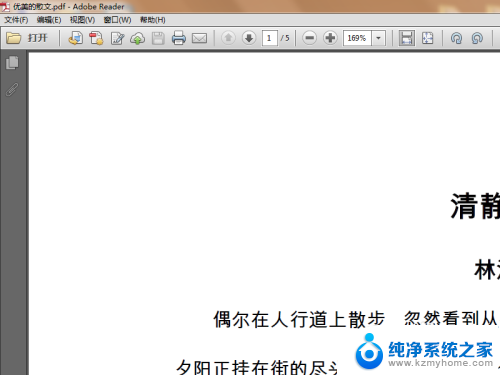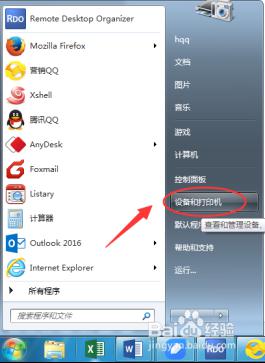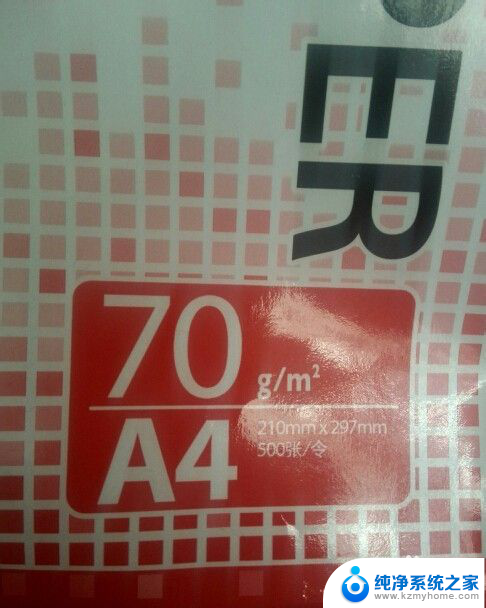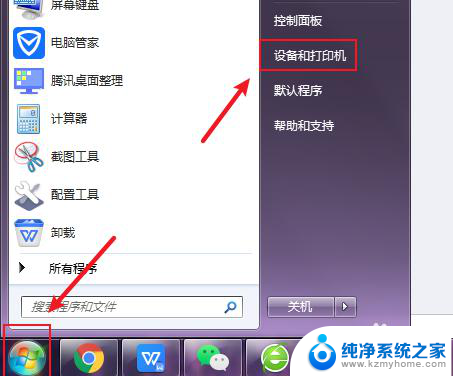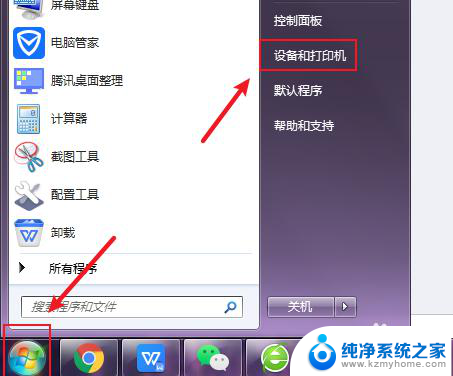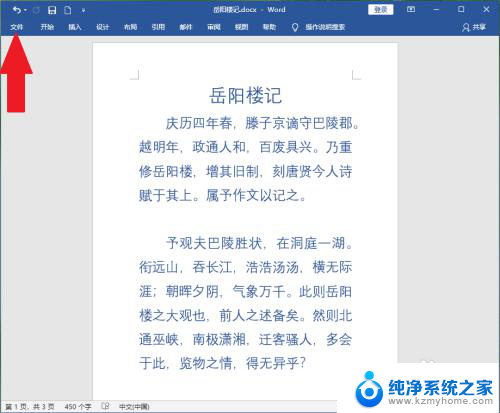打印机双面打印改成单面打印 怎样将打印机设置为只进行单面打印
更新时间:2023-11-22 08:51:20作者:yang
打印机双面打印改成单面打印,如何将打印机从双面打印模式改为单面打印模式?在某些情况下,我们可能需要将打印机的设置调整为只进行单面打印,这可能是因为双面打印过程中出现了问题,或者我们只需要单面打印的文件。无论出于何种原因,将打印机设置为只进行单面打印是一个简单而重要的操作。下面将介绍一些常见的方法来实现这一目标。
方法如下:
1.如果只是某一次想用单次打印,平时都用双面打印的可以采用这种方法。在打开的文档中,点击打印,然后在弹出的界面,点击属性。

2.在弹出的界面中点击“基本”,在“双面打印”中选择“无”。然后点击确定。
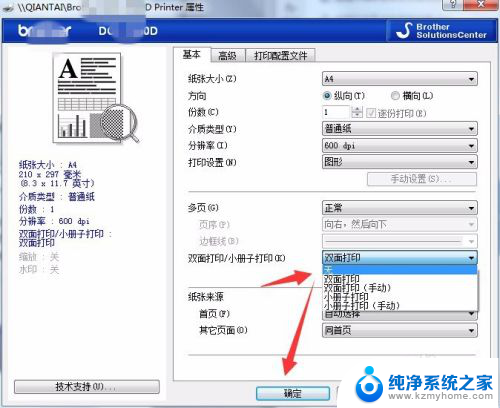
3.然后会返回到打印界面,可见右上方会显示“手动双面打印”。说明现在已处于单面打印状态,点击确定,打印即可。
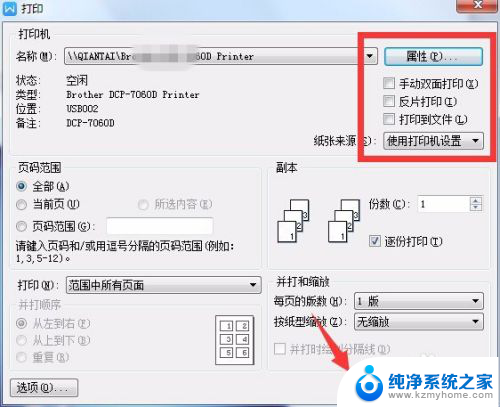
以上是有关将打印机双面打印改为单面打印的全部内容,如果您遇到这种情况,您可以根据小编的操作步骤进行解决,这个过程非常简单快捷,一步到位。